Migrando seu ambiente para o Azure na prática
Conheça as principais técnicas para migrar projetos de infra, web, dados e serviços para o Azure, além de dicas de como manter cenários híbridos.
Os principais desafios quando o assunto é migração para a Nuvem são: compreender quais serviços e opções de arquitetura no Azure equivalem à estrutura atual do projeto a ser migrado, quais são as melhores práticas para realizar movimentações e, principalmente, quais são o custo e o consumo estimados em Nuvem equivalentes para manter os serviços disponíveis após a migração.
Este artigo descreve os principais insights, métricas e oportunidades para compreender melhor como compor um projeto de migração e utilizar serviços modernos de importação e sincronização de tecnologias com o Azure.
Antes de iniciar, é importante entender que a arquitetura em Nuvem é parcialmente diferente quando comparada à arquitetura on-premises, por isso a primeira dica é escolher uma camada que se aproxime ao máximo das necessidades atuais do projeto a ser migrado. Por exemplo: apesar de todas as atenções atuais estarem voltadas a microsserviços e à arquitetura PaaS, se o seu ambiente for composto de VMs, o melhor caminho para uma migração segura é focar em serviços IaaS, reduzindo esforços de adaptações de projetos, tempo e margem para resolver novos desafios não previstos.
Também é importante ressaltar que, em qualquer camada de arquitetura em Nuvem (IaaS, PaaS, SaaS etc.), estão disponíveis diversos recursos e propriedades de automações, segurança, AI, monitoramento e serviços que podem ser combinados para acrescentar qualidade e maturidade ao seu projeto de Nuvem e, claro, pagando somente por uso, hora, espaço ou sob demanda de performance.
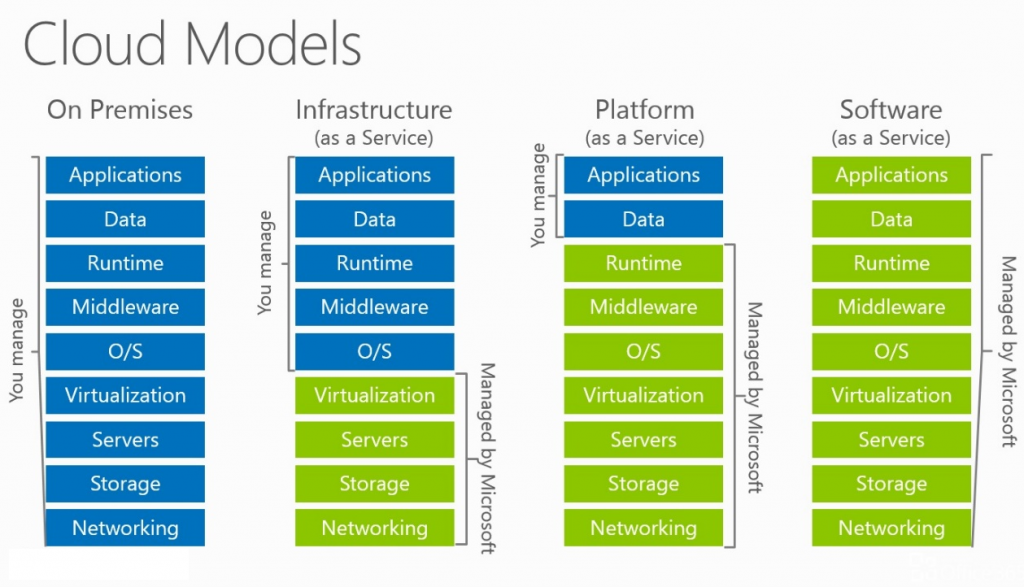
Planejamento
Antes de escolher os recursos no Azure, é importante compreender e realizar um inventário de quais serviços e tecnologias serão migrados. Se você possui VMs, determine a utilização de CPUs, memória, storage, serviços de rede e o máximo de detalhes do ecossistema atual. Se você pretende migrar bancos de dados, é importante compreender o nível de detalhes da estrutura utilizada. Isso ajudará a planejar se a migração poderá ocorrer em serviços PaaS ou IaaS.
Dica: existem muitos assistentes de migração para o Azure. Para SQL Server, utilize o DTU Calculator, um assistente que analisa e ajuda a determinar a quantidade de DTUs (Database Transaction Unit — unidade de medida com uma quantidade de recursos de processamento, armazenamento e IO para SQL do Azure).
https://dtucalculator.azurewebsites.net
Calcule o consumo
A dica aqui é utilizar uma combinação de ferramentas que ajudem a estimar o consumo na Nuvem.
Calculadora de preços do Azure:
https://azure.microsoft.com/pt-br/pricing/calculator
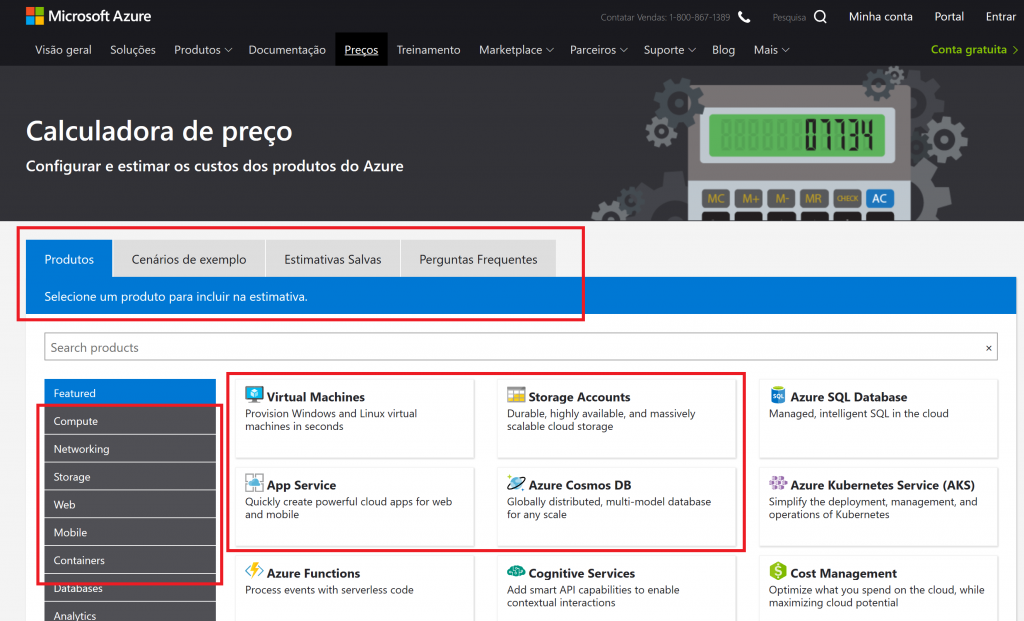
Explore os recursos, crie combinações de uso, exporte e salve seus modelos de consumo.
No exemplo a seguir, configuramos uma instância de SQL Server do Azure em um datacenter no Leste dos EUA com nível de desempenho de 10 DTUs.
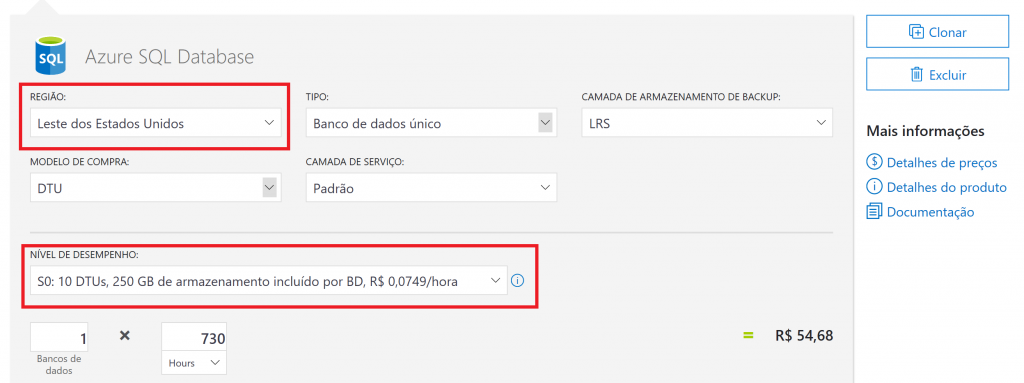
Dica: existe variação de preços de recursos de acordo com a região do datacenter do Azure. Se o seu projeto não possui dependência mínima de latência ou requisitos de compliance para manter os dados no mesmo país de origem, você pode economizar até 30% no consumo selecionando datacenters em regiões como o Leste dos EUA.
Compare a latência entre sua rede e os datacenters do Azure em: http://www.azurespeed.com
Calculadora do TCO
https://azure.microsoft.com/pt-br/pricing/tco/calculator
Esta calculadora ajuda a compor cenários de ambientes on-premises e a estimá-los na Nuvem, considerando transações de redes, licenças, máquinas e recursos combinados.
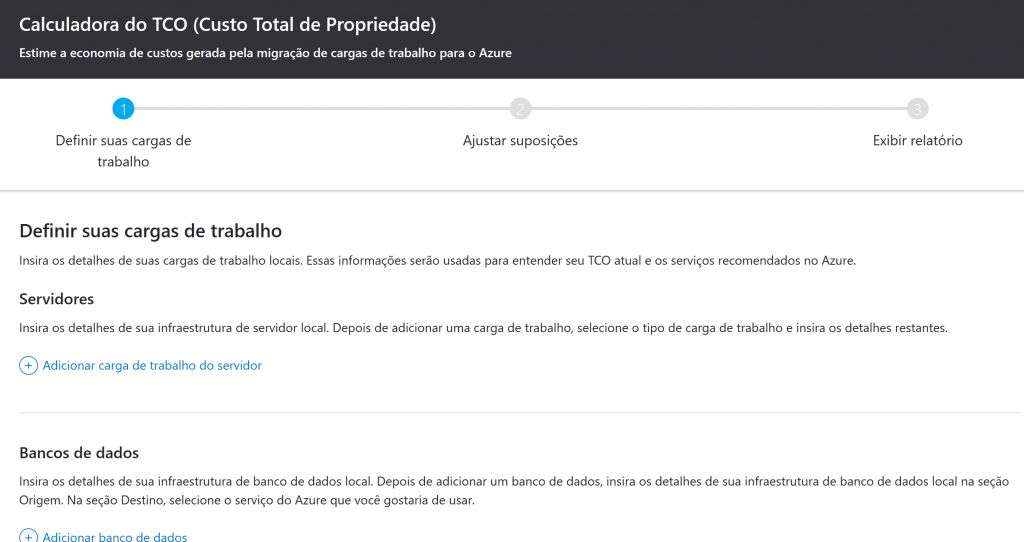
Gerenciamento de custos
https://azure.microsoft.com/pt-br/services/cost-management
Acompanhe em tempo real o consumo dos recursos em sua conta no Azure (não disponível para contas CSP e algumas modalidades de assinaturas no Azure). Essa ferramenta ajuda a compreender os detalhes de consumo e serviços vinculados.
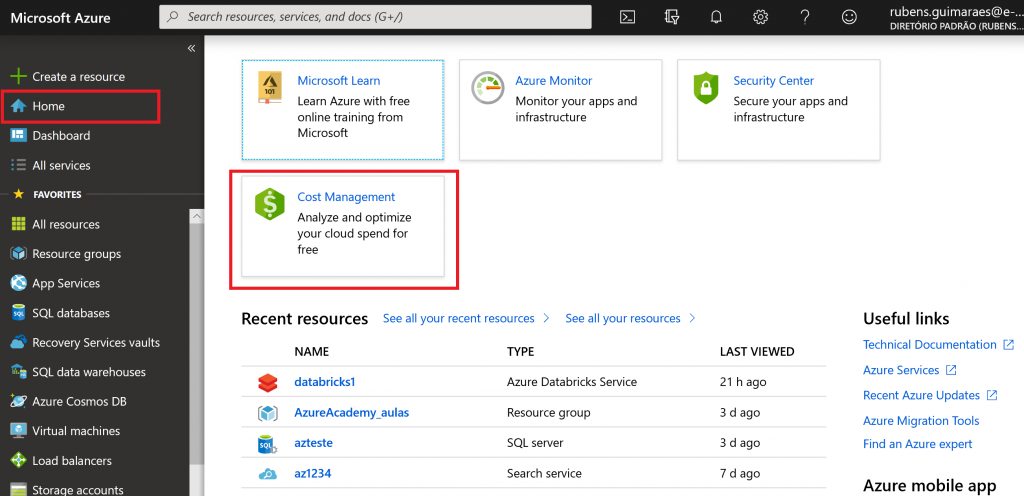
Ferramentas de migração
Migrando storage
Para migrar storages e repositórios de dados de sistemas para contas de armazenamento no Azure, você pode utilizar o Microsoft Storage Explorer, um assistente visual de fácil utilização com recursos de upload e download de arquivos de contas de armazenamento no Azure.
Para utilizar:
– Instale uma conta de armazenamento no Azure.
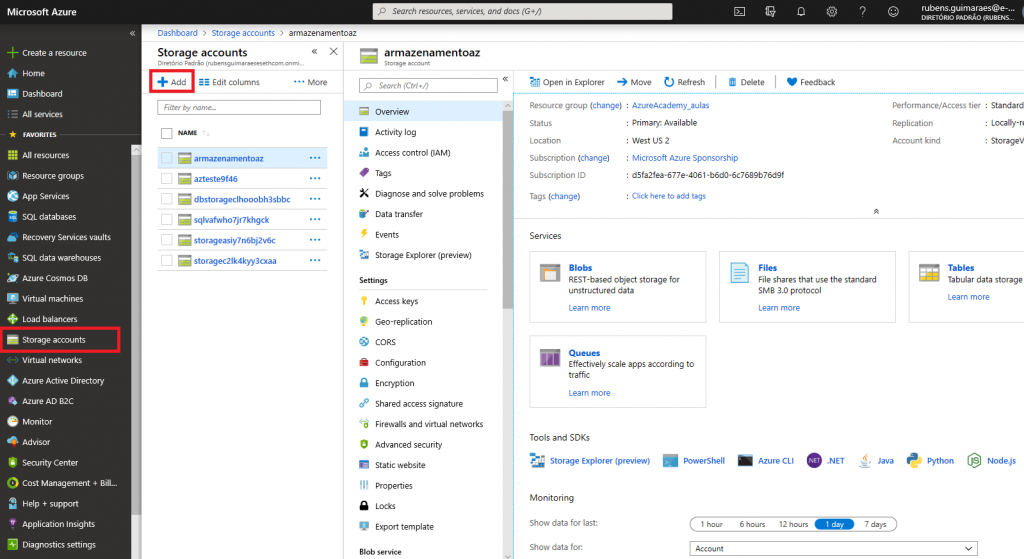
- Crie um contêiner dentro do espaço de blobs, por exemplo.
- Clique no botão ‘Open in Explorer’, localizado na barra superior da sua conta de armazenamento, para fazer o download do assistente.
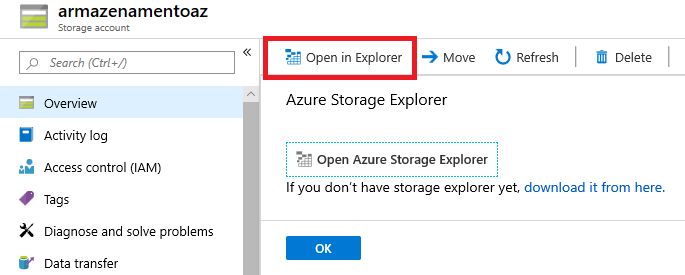
Após a instalação, abra o Microsoft Storage Explorer e crie uma nova conexão com sua conta do Azure.
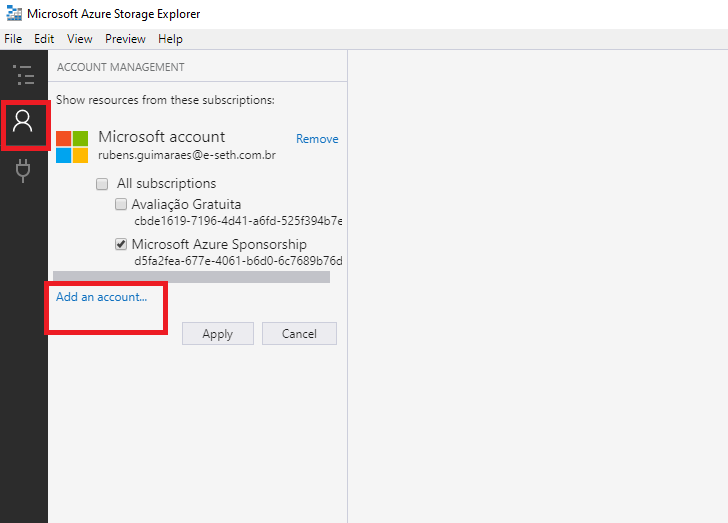
Note que é possível realizar uploads e downloads para o contêiner criado, espaços de Dala Lake, armazenamentos do Cosmos DB e outros tipos de repositórios de arquivos no Azure.
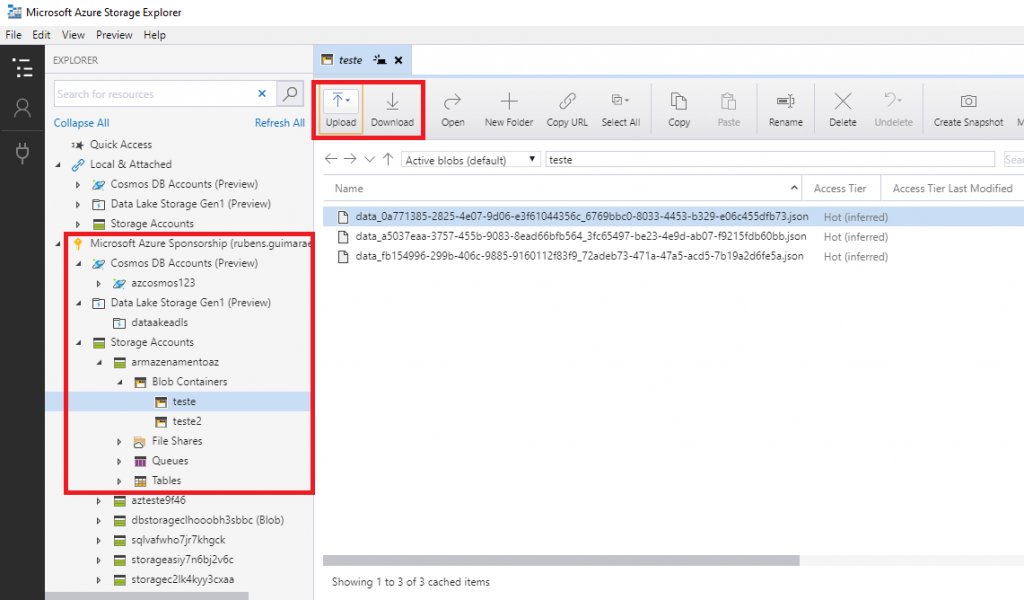
Dica: existem outras ferramentas, serviços e técnicas utilizadas para a migração e movimentação de arquivos no Azure. Uma delas é o azcopy, bastante popular entre os usuários que preferem orquestrações por linha de comando. Saiba mais em:
https://docs.microsoft.com/pt-br/azure/storage/common/storage-use-azcopy-v10
Assistentes de migração de bancos de dados
Quando a necessidade é realizar migrações de bancos de dados para o Azure mantendo ou convertendo tecnologias, a dica é utilizar os assistentes disponíveis no Azure. O link a seguir exibe uma guia completa para migração de tecnologias de bancos de dados e as ferramentas indicadas para cada caso: https://datamigration.microsoft.com
Utilize o Data Migration Assistant (DMA) para migrações de SQL Server. Esse aplicativo é bastante intuitivo e fácil de configurar. Basta parametrizar a fonte e a instância de destino, e o assistente verifica a compatibilidade, além de realizar a importação de tabelas, procedures, funções e demais configurações.
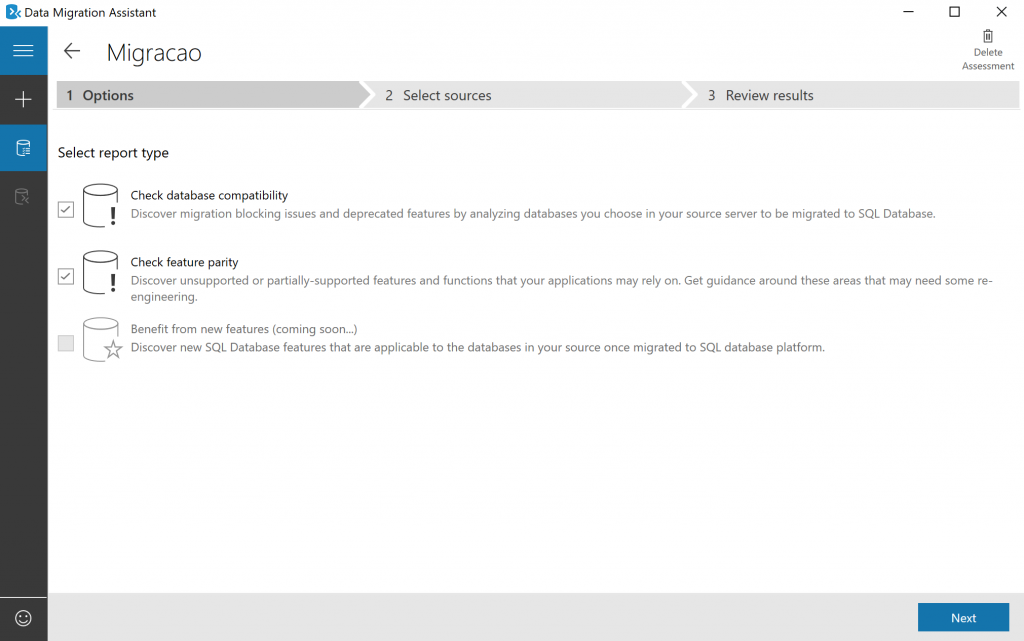
Outras ferramentas que podem ajudar em migrações de bancos de dados:
– Azure Data Factory.
– Azure Migrate.
– Restore de backup durante a instalação de uma nova instância. Veja:
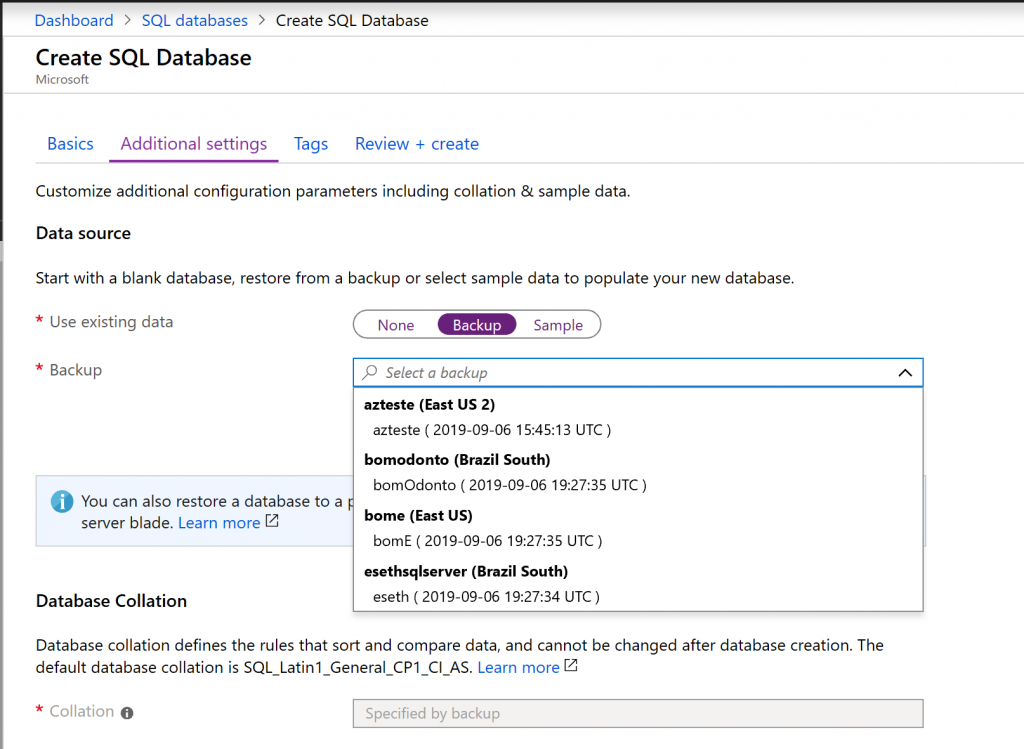
– DTS no SQL Server Management Studio. Veja:
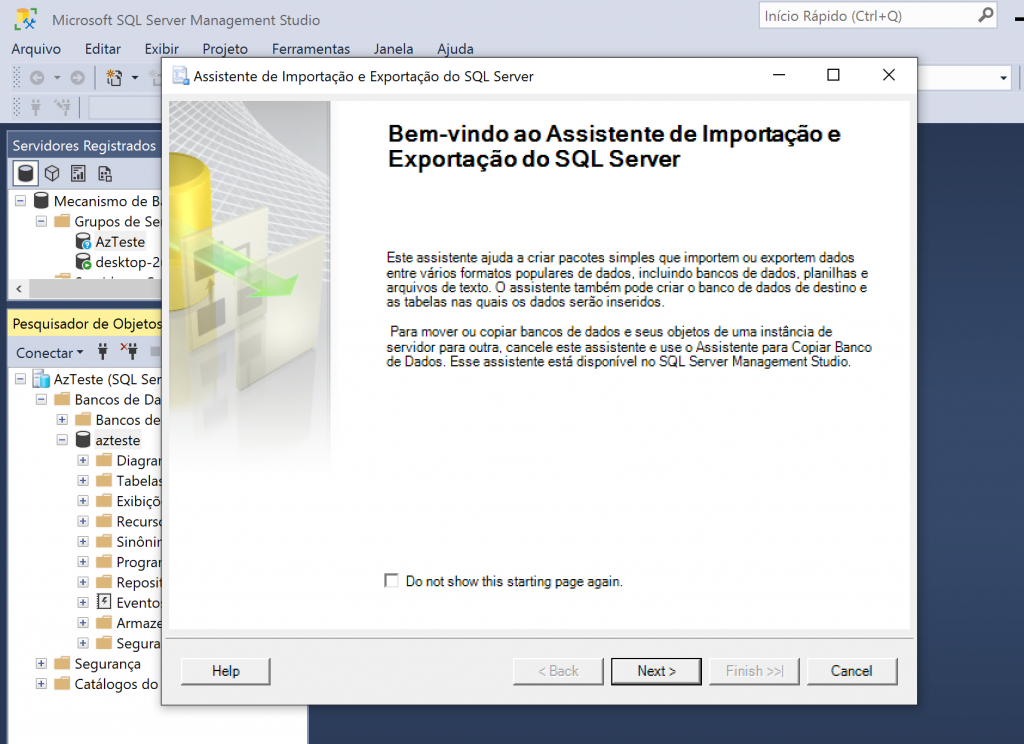
– Scripts para movimentações em Data Lake e Databricks.
– Entre outras técnicas.
Um link que merece a atenção e exibe serviços compatíveis para diferentes arquiteturas é:
https://docs.microsoft.com/pt-br/azure/dms/dms-tools-matrix
Azure Migrate
Até o momento da publicação deste artigo, ainda não está disponível como destino de migração para todas as regiões.
Para utilizar o Azure Migrate, instale esse serviço em sua conta no Azure por meio do Marketplace.
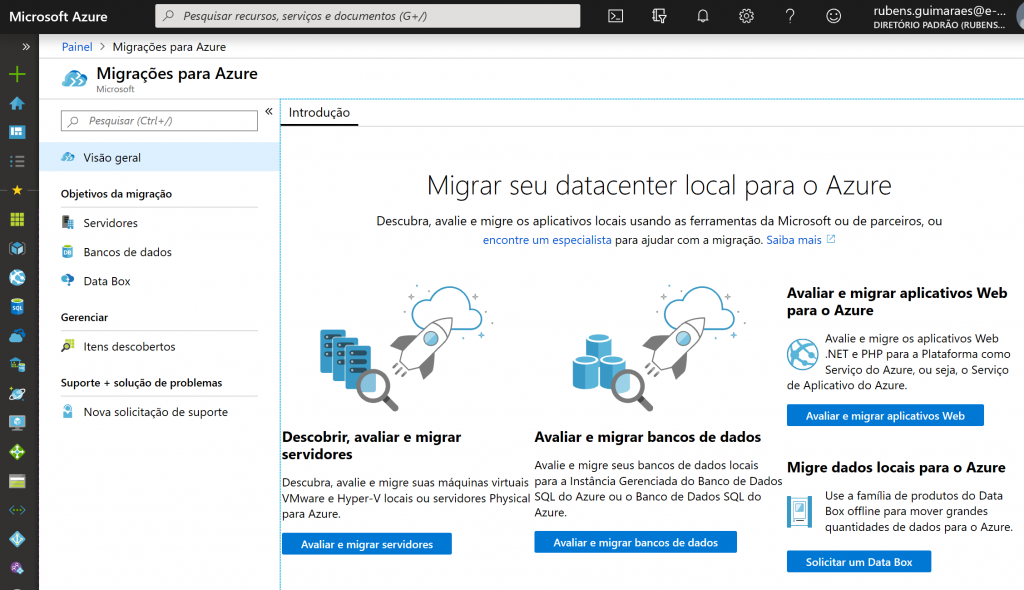
O Azure Migrate permite a avaliação, o planejamento e a migração de ambientes ou recursos isolados por meio de agentes que podem ser baixados para o servidor local.
O exemplo a seguir demonstra os principais agentes de avaliação para migração de servidores.
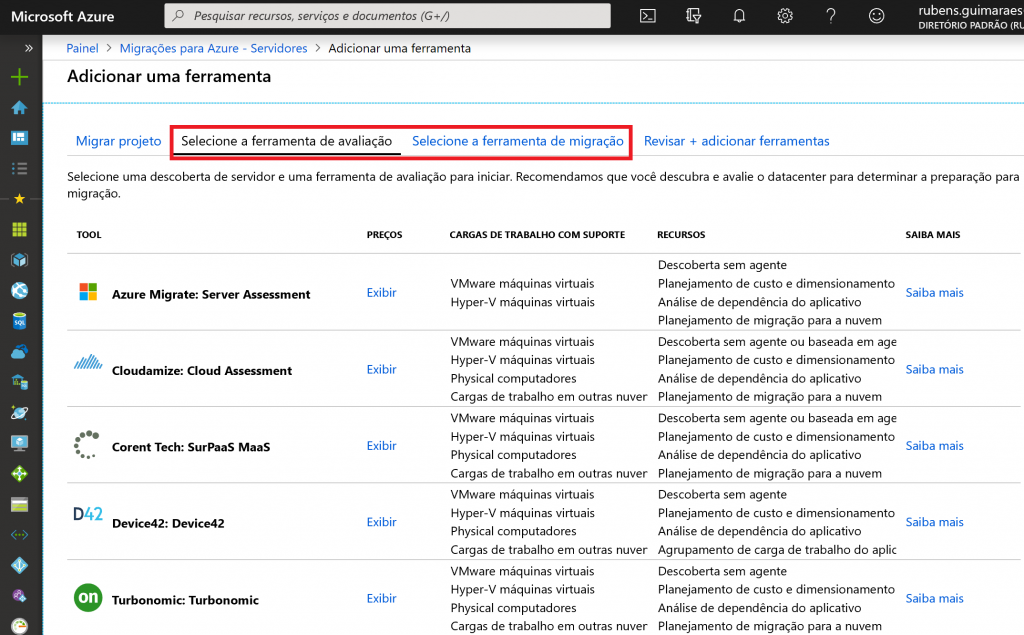
Após a instalação e ativação do agente, é possível exibir o resultado da coleta dos logs de análise diretamente no Azure Migrate, ajudando, assim, a avaliar a compatibilidade e os recursos necessários para as migrações. Além das ferramentas de avaliação, é possível utilizar as ferramentas de importações para movimentar os recursos para o Azure. Agentes e serviços de terceiros (ISVs) geralmente possuem custo, enquanto a maioria dos agentes Microsoft é de uso gratuito. Vale a pena verificar antes do uso nos links diretamente dentro do Azure Migrate.
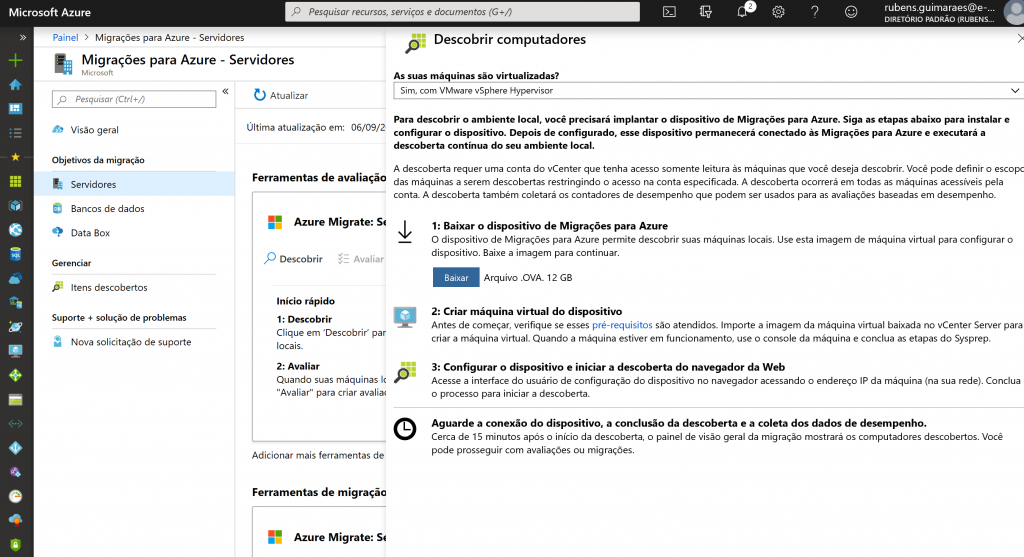
Azure Recovery Services
O Azure Recovery Services foi criado originalmente como um serviço de Disaster Recovery, com o objetivo de manter máquinas virtuais ativas e espelhadas em real time na Nuvem, porém o serviço ganhou grande popularidade como estratégia de migração de VMs. Isso porque, além da praticidade, essa ferramenta é capaz de manter a sincronização entre alterações nas VMs (Azure e on-premises) durante o processo em que o serviço está ativo.
1- Instale um novo cofre do Recovery Services na sua conta do Azure.
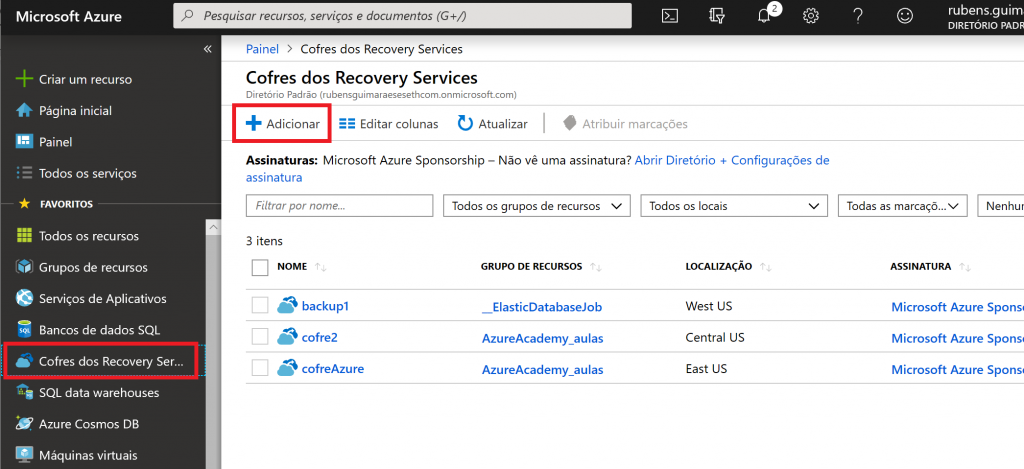
2- Abra o serviço instalado e clique em Infraestrutura do Site Recovery. Verifique as configurações necessárias de acordo com o tipo de ambiente.
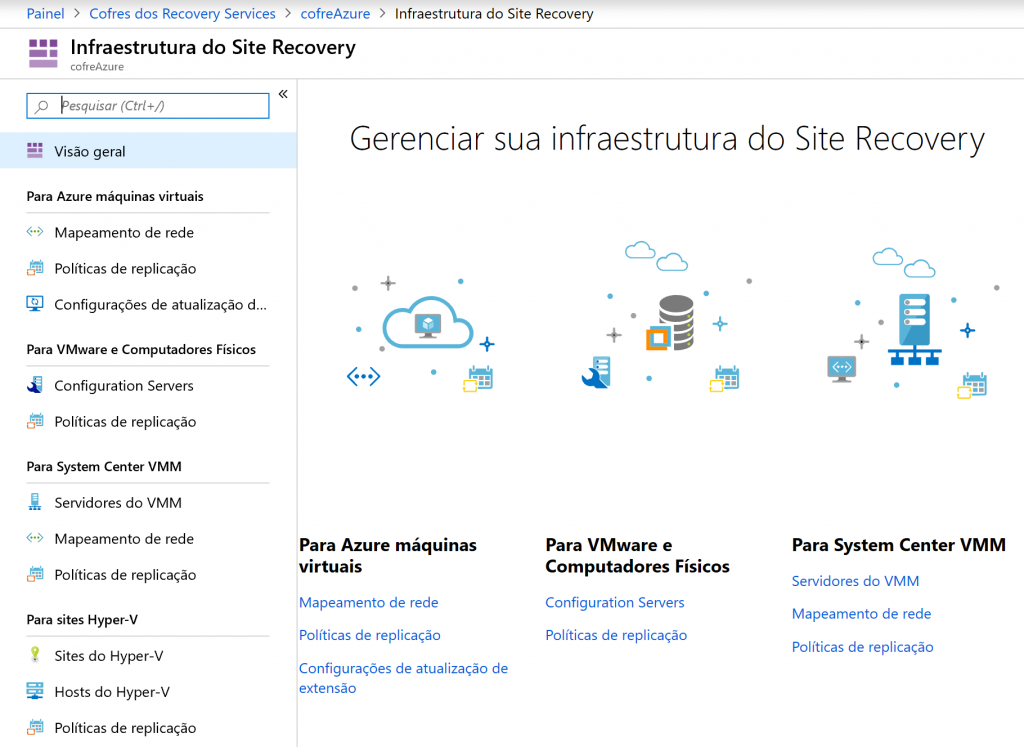
Para configurar a importação de uma VM do tipo Hyper-V, por exemplo, será necessário criar a rede de destino no Azure e uma conta de armazenamento. Já no ambiente local, será necessário configurar o agente fornecido pelo cofre.
Veja os passos:
- Acesse o cofre e clique no ícone de introdução do Assistente do Site Recovery:
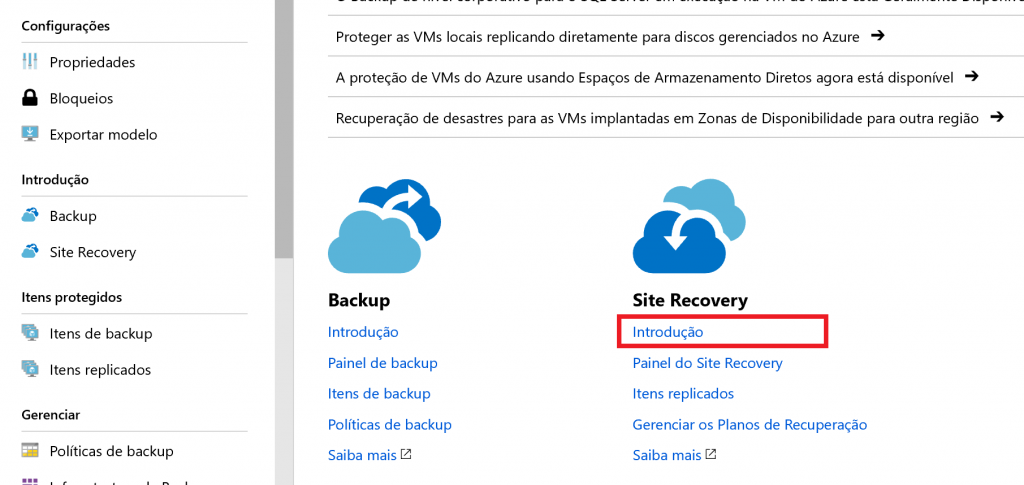
- Selecione Preparar a Infraestrutura.
- Em Meta de proteção > Em que local os seus computadores estão?, selecione Local.
- Em Para qual deseja replicar os seus computadores?, selecione Para o Azure.
- Em Os seus computadores estão virtualizados?, selecione Sim, com o Hyper-V.
- Em Você está usando o VMM do System Center para gerenciar seus hosts Hyper-V?, selecione Não.
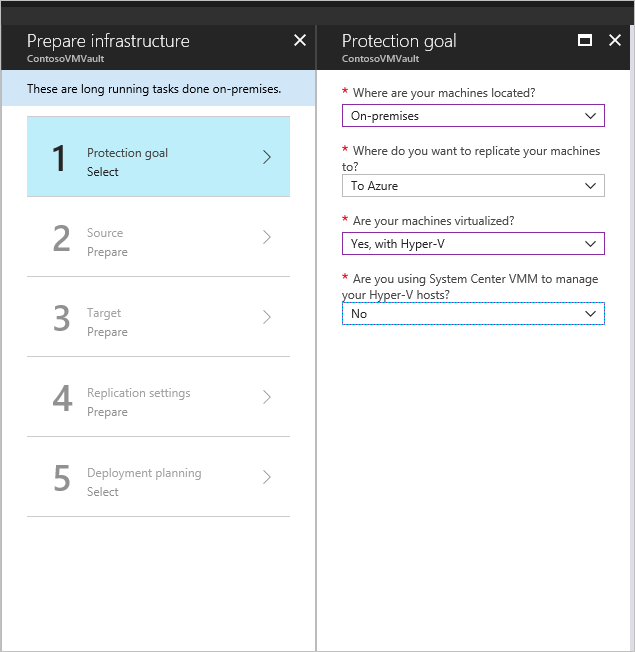
Defina as configurações de origem.


Baixe o instalador do Provedor do Microsoft Azure Site Recovery e a chave do registro do cofre. Você precisa dessa chave para instalar o Provedor. Instale e configure o agente. Após esse processo, retorne ao Azure e configure a guia de destino. Defina também a política de replicação.

Se tudo estiver ok, basta ativar a replicação para que ela seja iniciada.
Mais informações disponíveis em: https://docs.microsoft.com/pt-br/azure/site-recovery
Gostou?
Bem, você já deve ter notado que migração é um assunto amplo. A dica é começar por algo ou por uma parte do seu projeto e ir compreendendo as possibilidades aos poucos. O mesmo ocorre com a verificação de custos e o consumo de recursos. Nada melhor do que a prática e o tempo para desenvolver experiência.
Bons estudos e boas novas experiências com migrações!
Ahh não esqueça, se você quer aprender na prática como realizar estes e outros cenários no Azure, participe do workshop de imersão www.azureacademy.com.br

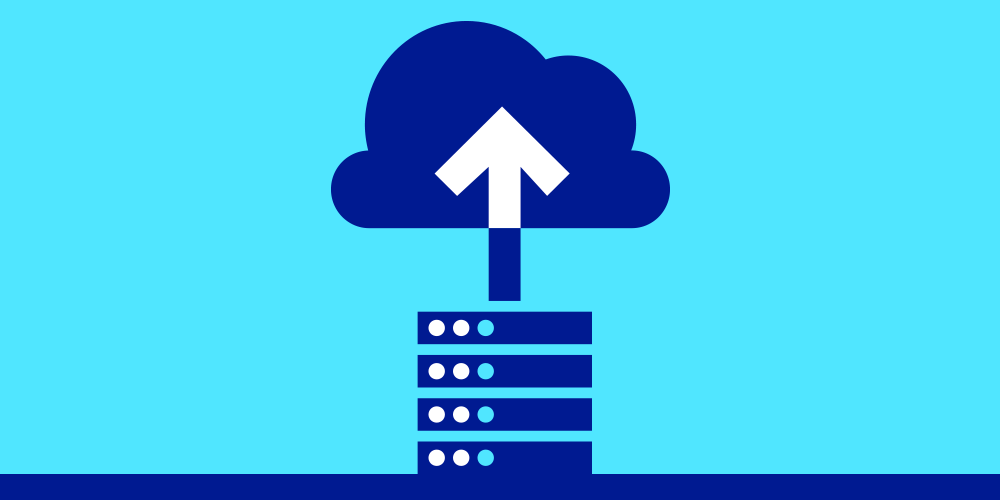


Grande Rubens,
Show o artigo 🙂
Muito bom mesmo!
Abração,
Olá boa tarde!
Tenho um cenário, em que o cliente utiliza o Hypervisor VMware ESXi 5.1, me parece não ser compatível com o ASR, e também não tem recurso computacionais suficiente para implantar as VMs do appliance.
Qual outra maneira me indicaria para efetuar esta migração para o Azure ?